Wenn du in Linux die Konsole öffnest, dann öffnest du in den meisten Fällen eine Bash Shell. Eine Shell ist einfach nur ein Programm, mit dem du Befehle an deinen Computer senden kannst wie : Zeige mir alle Dateien und Verzeichnisse an, oder starte Programm XY. Eine Shell ist also eine Kommunikationsschnittstelle zu deinem Betriebssystem. Es gibt viele verschiedene Shells und eine davon ist eben Bash. Siehe auch Wikipedia https://de.wikipedia.org/wiki/Bash_(Shell)
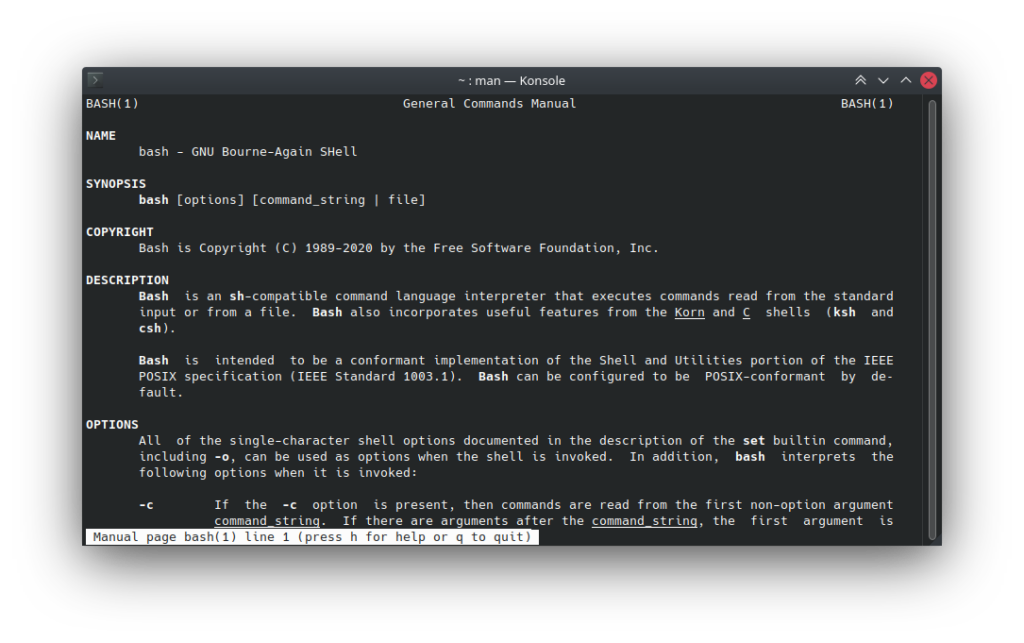
So eine Shell (Mensch-Maschine-Schnittstelle) bietet sehr sehr sehr viele verschiedene Möglichkeiten. Darunter auch viele Shortcuts (Tastenkombinationen), die das Eingeben, Suchen, Editieren usw viel einfacher machen.
Hier habe ich einige und für mich sehr nützliche Shortcuts zusammengestellt
Die Buchstaben hier sind zwar alle groß geschrieben, aber das einfach nur wegen der besseren Lesbarkeit und Einheitlichkeit. Alle Buchstaben können ohne die Shift Taste eingegeben werden. Also ein L ist eigentlich ein l, das sonst schnell mit einem großen i verwechselt werden könnte. Ich schreibe extra Kommandozeile, weil die sich über mehrere Zeilen erstrecken kann und damit klar wird, dass nicht die Bildschirmränder gemeint sind.
Nützliches
TABTabulator Taste bei der Eingabe drücken, um die Autovervollständigung zu nutzen. Am Anfang der Zeile wird nach Befehlen aus dem System gesucht, wenn bereits ein Wort am Anfang steht, dann werden Datei- und Verzeichnisnamen vervollständigtStrg + LLöscht den Bildschirm. Wie auch der Befehlclear!!Den letzten Befehl nochmal wiederholen (NOCHMAL !! !! !! !!)
Suchen
Pfeil hoch / runter– Befehlshistorie hoch und runter (vor und zurück) blättern, um bereits ausgeführte Befehle nochmal zu wiederholen. Bash speichert eingegebene Befehle in einer Datei namens.bash_historyin deinem Homeverzeichnis und diese wird dann durchsucht.Strg + RInkrementelle Rückwärtssuche der Bash Historie. Erneut Strg + R drücken, um das nächste Suchergebnis anzeigen zu lassen.Strg + Jdie aktuelle Suche in der Bash Historie mit der Übernahme des aktuellen Befehls beenden (Jaaaaa)Strg + Gdie aktuelle Suche in der History mit leerer Eingabe beenden (Geh weg!)
Cursor Navigation
Strg + ASpringe ganz an den ANFANG der KommandozeileStrg + ESpringe ganz an das ENDE der KommandozeileAlt + Fschiebt den Cursor vorwärts (FORWARD) vor das nächste WortAlt + Bschiebt Cursor zurück (BACK) auf den ersten Buchstaben des vorangegangen Wortes
Löschen & Tauschen
Strg + ULöscht alles links des Cursors bis zum Anfang der Kommandozeile (Uuuuund zurück)Strg + KLöscht alles rechts des Cursors bis zum Ende der Kommandozeile (Kawumm)
Strg + WLöscht ab dem aktuellen Zeichen links den „Rest“ bis zum WORTanfangAlt + DLöscht ab dem aktuellen Zeichen den „Rest“ DES Wortes rechts
Alt + TDas Wort an der aktuellen Cursorposition wird mit dem vorangehenden Wort vertauscht (Tausch)
Ausgabe Display
Strg + SStoppt die Ausgabe von Meldungen auf dem Bildschirm – einfrieren/screenshot (das aktuell laufende Programm wird nicht gestoppt. Im „Hintergrund“ laufen die Meldungen weiter)Strg + QBeendet das Strg + S (screenshot/einfrieren)
Beenden
Strg + CAbbruch eines ProgrammsStrg + DSchliesst die Bash Shell und damit auch meist das Konsolen Terminal